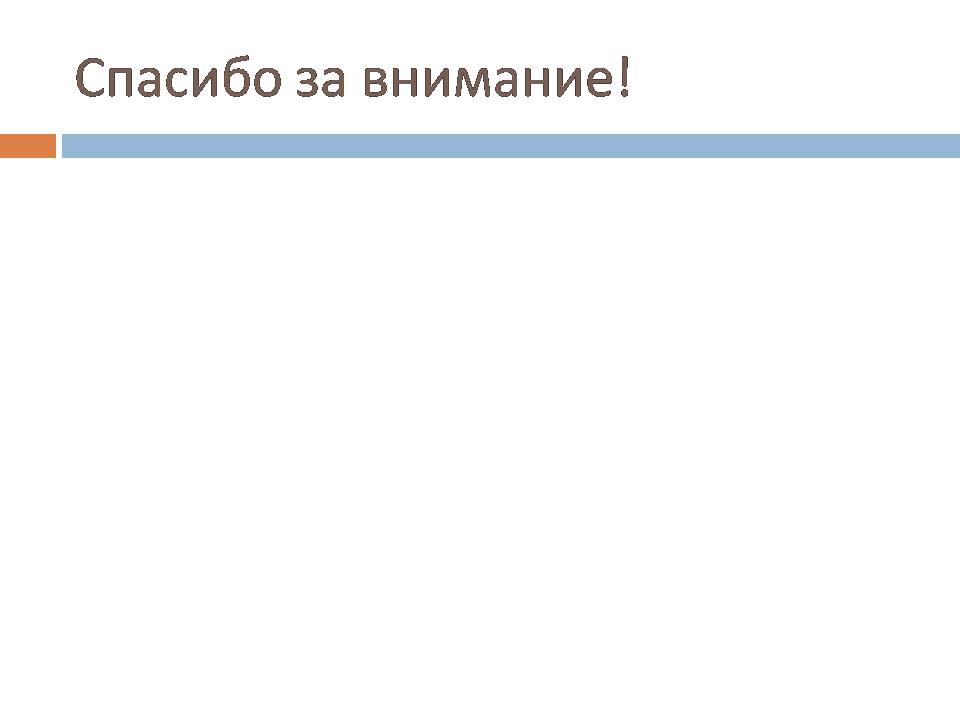- Головна
- Готові шкільні презентації
- Презентація на тему «Круговые Диаграммы»
Презентація на тему «Круговые Диаграммы»
271
Поділитись підручником в соціальних мережах
Слайд #1
Круговые Диаграммы
Петухова Екатерина
Петухова Екатерина

Слайд #2
Использование
Используя Microsoft Office Excel 2007, можно быстро превратить свои данные в круговую диаграмму, а затем придать этой круговой диаграмме изящный профессиональный вид.
Используя Microsoft Office Excel 2007, можно быстро превратить свои данные в круговую диаграмму, а затем придать этой круговой диаграмме изящный профессиональный вид.

Слайд #3
Использование
Нужно отобразить только один набор данных.
Ни одно из значений, которое нужно отобразить, не является отрицательным.
Ни одно из значений, которое нужно отобразить, не является нулевым.
Число категорий не превышает семи.
Категории представляют части целого круга.
Нужно отобразить только один набор данных.
Ни одно из значений, которое нужно отобразить, не является отрицательным.
Ни одно из значений, которое нужно отобразить, не является нулевым.
Число категорий не превышает семи.
Категории представляют части целого круга.

Слайд #4
Типы
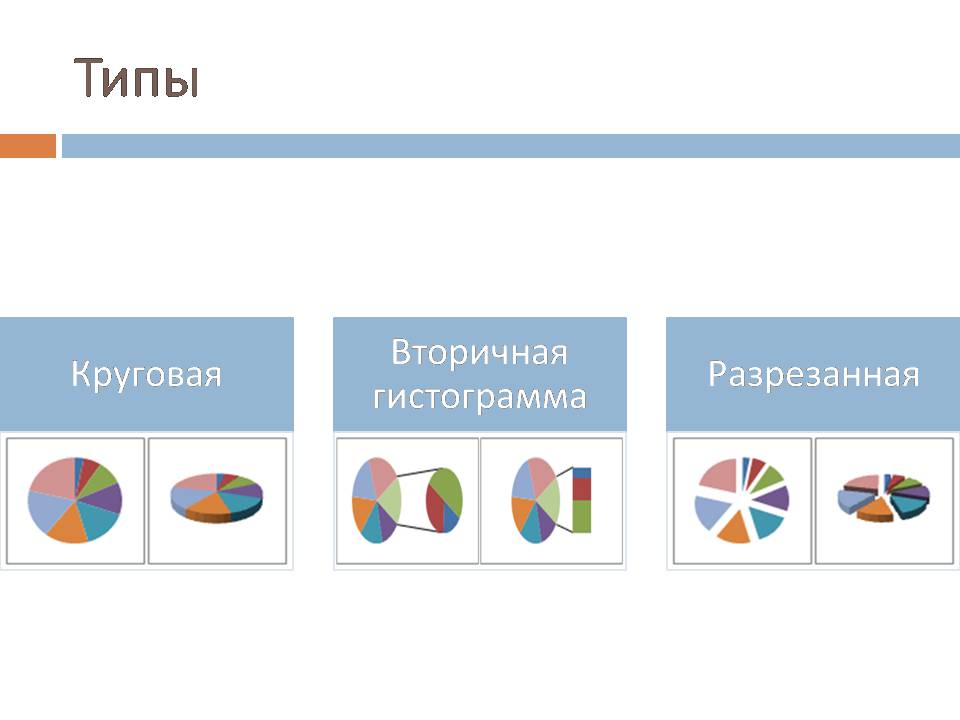
Слайд #5
Создание
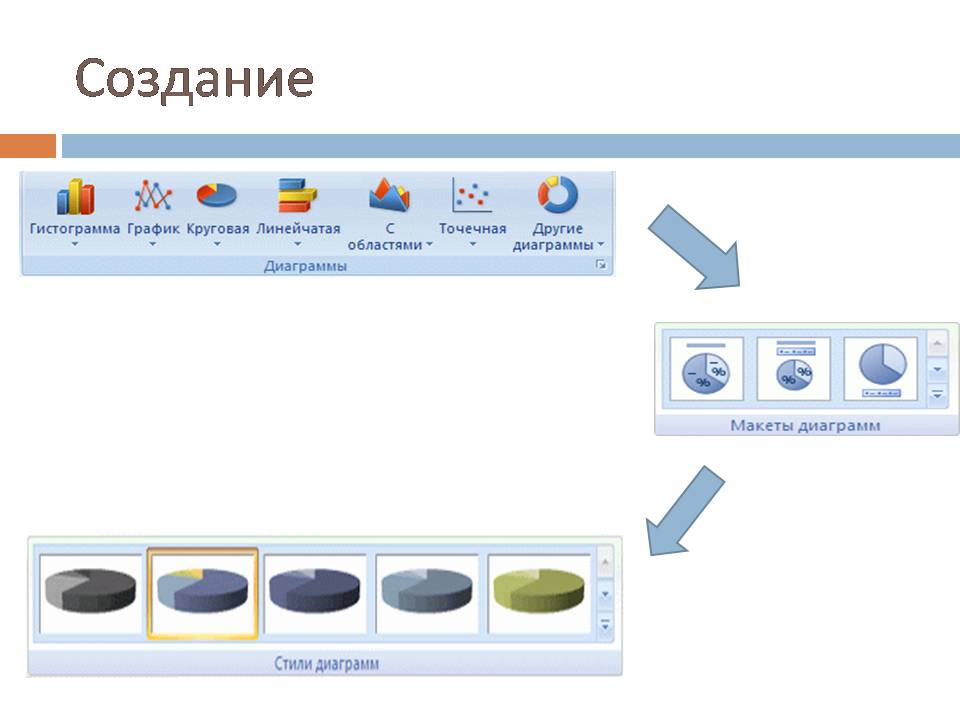
Слайд #6
Создание
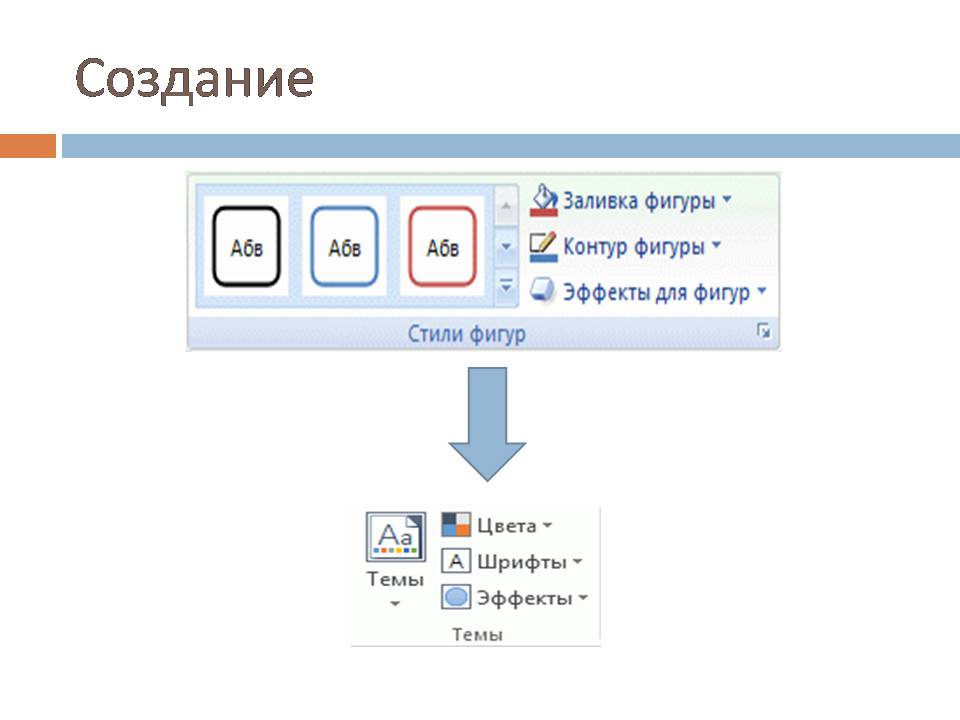
Слайд #7
Поворот секторов на круговой диаграмме
Щелкните на круговой диаграмме ряд данных или элемент данных или выберите их из списка элементов диаграммы, выполнив действия, описанные ниже.
Щелкните диаграмму.
При этом появится панель Работа с диаграммами с вкладками Конструктор, Макет и Формат.
Щелкните на круговой диаграмме ряд данных или элемент данных или выберите их из списка элементов диаграммы, выполнив действия, описанные ниже.
Щелкните диаграмму.
При этом появится панель Работа с диаграммами с вкладками Конструктор, Макет и Формат.

Слайд #8
Поворот секторов на круговой диаграмме
На вкладке Формат в группе Текущий фрагмент щелкните стрелку рядом с полем Элементы диаграммы, а затем щелкните нужный ряд данных или нужное значение данных.
На вкладке Формат в группе Текущий фрагмент щелкните стрелку рядом с полем Элементы диаграммы, а затем щелкните нужный ряд данных или нужное значение данных.
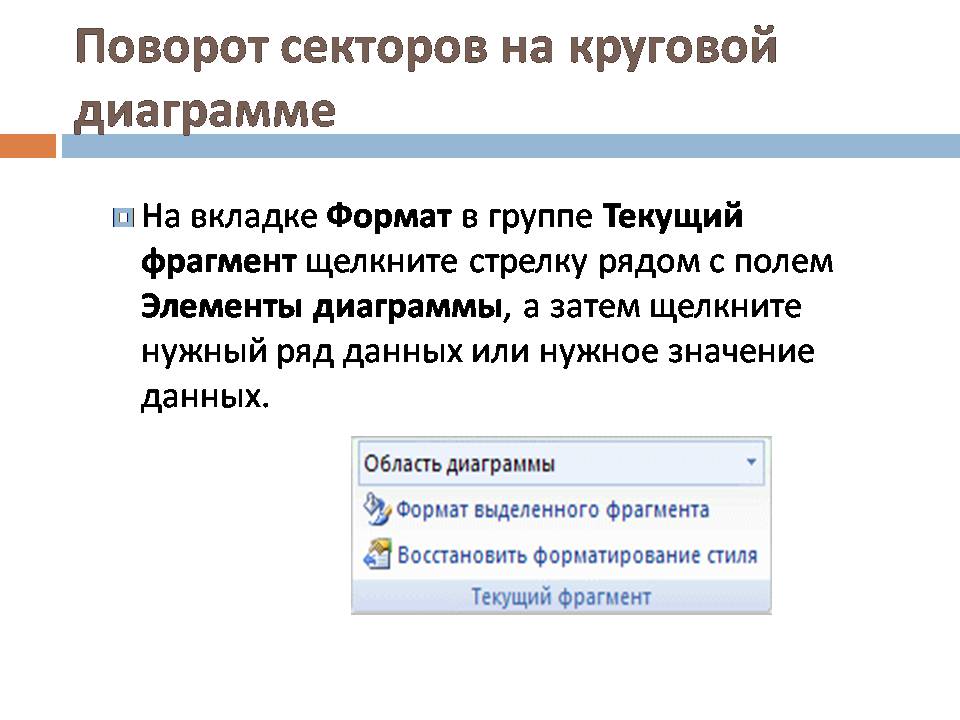
Слайд #9
Поворот секторов на круговой диаграмме
На вкладке Формат в группе Текущий фрагмент щелкните Формат выделенного фрагмента.
В поле Угол поворота первого сектора перетащите ползунок на нужный угол поворота или введите значение между 0 (ноль) и 360, чтобы задать угол, от которого должен отсчитываться первый сектор.
На вкладке Формат в группе Текущий фрагмент щелкните Формат выделенного фрагмента.
В поле Угол поворота первого сектора перетащите ползунок на нужный угол поворота или введите значение между 0 (ноль) и 360, чтобы задать угол, от которого должен отсчитываться первый сектор.

Слайд #10
Отделение секторов круговой диаграммы
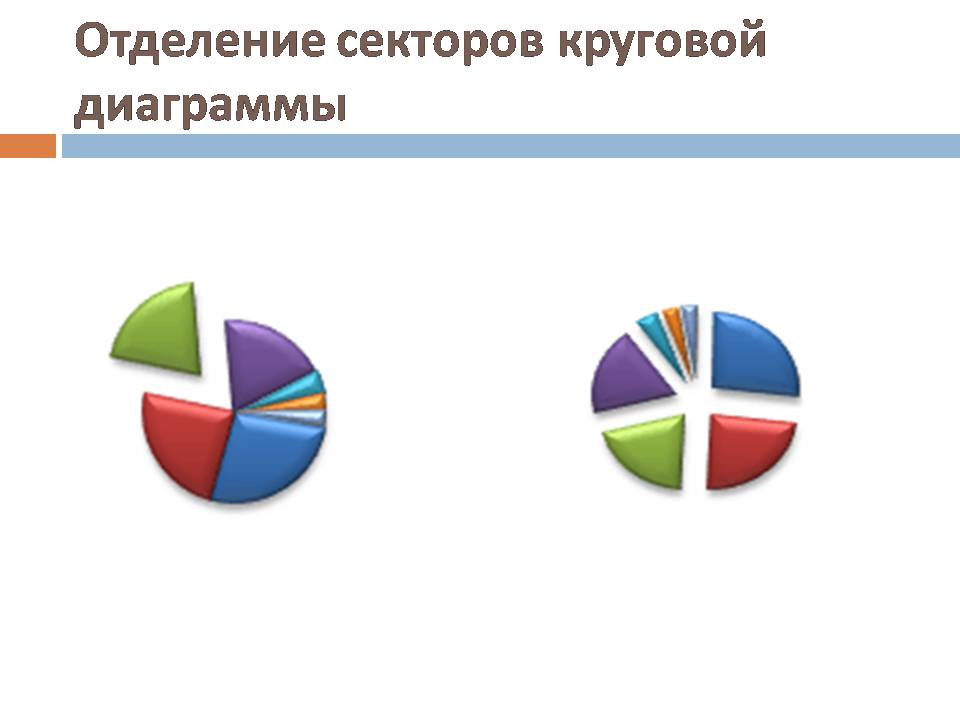
Слайд #11
Отделение секторов круговой диаграммы вручную
Щелкните круговую диаграмму и выполните одно из действий, описанных ниже.
Чтобы отделить друг от друга все секторы в круговой диаграмме, перетащите указатель от центра диаграммы.
Чтобы отделить отдельные секторы круговой диаграммы, щелкните отделяемый сектор и перетащите его от центра диаграммы в нужное место.
Щелкните круговую диаграмму и выполните одно из действий, описанных ниже.
Чтобы отделить друг от друга все секторы в круговой диаграмме, перетащите указатель от центра диаграммы.
Чтобы отделить отдельные секторы круговой диаграммы, щелкните отделяемый сектор и перетащите его от центра диаграммы в нужное место.

Слайд #12
Вторичная гистограмма
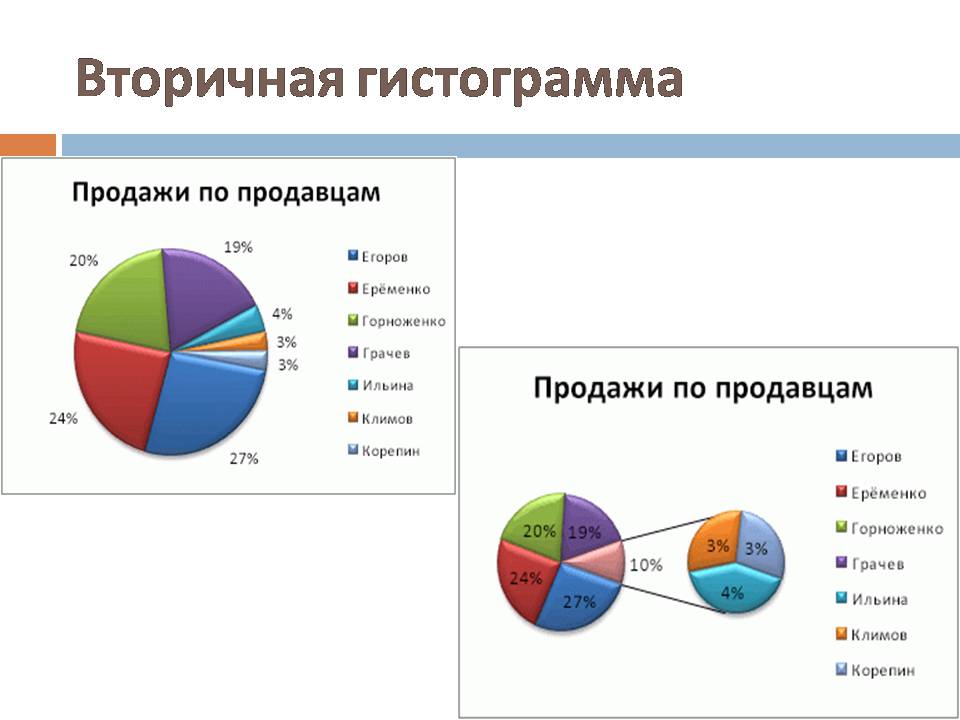
Слайд #13
Спасибо за внимание!